
Jos haluat pelata Sega Dreamcast -pelejä Windows 10: ssä, sinun on käytettävä emulaattoria. Tämä on eräänlainen ohjelmisto, jonka avulla tietokoneesi voi toimia kuin Sega Dreamcast -konsoli, jonka avulla se voi suorittaa pelejäan. Yksi parhaista vaihtoehdoista on Redream-emulaattori.
Sega Dreamcast on videopelikonsoli, jonka Sega julkaisi ensimmäisen kerran vuonna 1998. Sitä pidetään yrityksen viimeisenä pelikonsolina, joka lopetettiin vuonna 2001 myytyään yli 9 miljoonaa kappaletta maailmanlaajuisesti. Joitakin sen parhaista peleistä ovat Soul Calibur, Crazy Taxi ja Jet Set Radio vain muutamia mainitakseni.
Sega Dreamcast -pelien pelaaminen Windows 10 -tietokoneellasi
Omistitko tämän konsolin 90-luvun lopulla ja kaipasitko sen pelaamista? Vai oletko vain utelias, miten Dreamcastin kanssa pelaaminen tuntuu? Olet tullut oikeaan paikkaan, koska näytämme sinulle, miten voit tehdä tämän tietokoneellasi.
Redream-emulaattorin asentaminen Windows 10: eenpelataksesi Sega Dreamcast -pelejä
Voit ladata ja asentaa emulaattorin tietokoneellesi seuraavasti.
Tarvittava aika: 10 minuuttia.
Redream-emulaattorin asentaminen
- Siirry Redream-lataussivulle.
Voit tehdä tämän käymällä selaimellasi osoitteessa https://redream.io/.
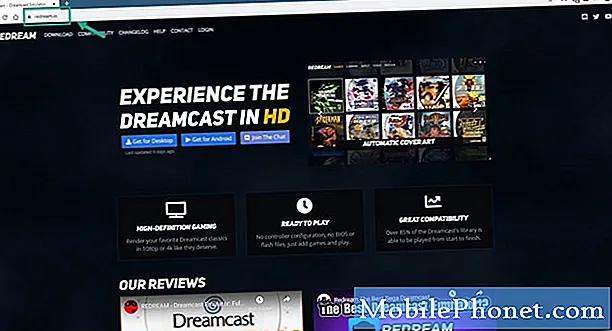
- Napsauta Hae työpöydälle -linkkiä.
Tämä vie sinut sivulle, josta voit ladata eri työpöydän julkaisut.
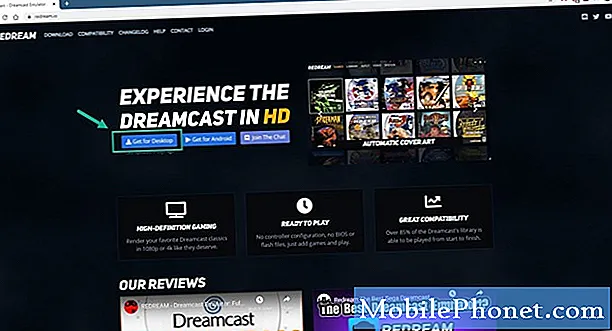
- Napsauta vakaan julkaisun Windows-kuvaketta.
Tämä lataa vakaan version Windowsille.
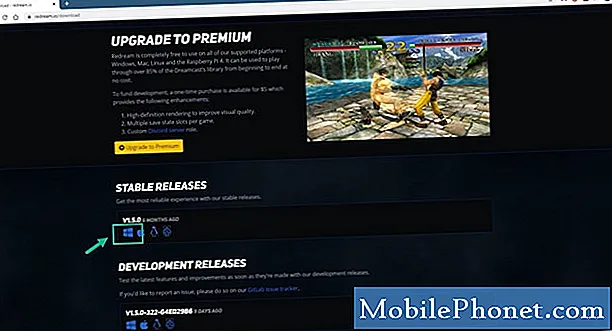
- Pura ladattu pakattu tiedosto.
Tämän avulla voit käyttää emulaattoria.

- Napsauta Redream-suoritettavaa tiedostoa.
Tämä suorittaa emulaattorin.
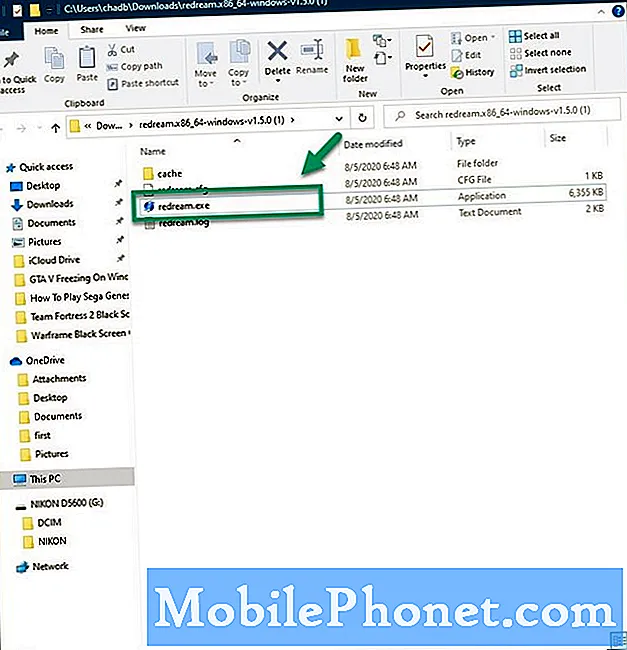
Suorita Sega Dreamcast -peli käyttämällä Redreamia
Redream on ilmainen ladattava emulaattori, joka on ilmainen ja jonka avulla voit pelata suosikki Dreamcast-pelejäsi 1080p- tai 4K-tarkkuudella. Kun se on asennettu, se on jo käyttövalmis, sinun tarvitsee vain avata pelitiedosto. Voit halutessasi kartoittaa näppäimistön ohjaimet haluamallasi tavalla.
Suoritettuasi yllä luetellut vaiheet, pelaat onnistuneesti Sega Dreamcast -pelejä Windows 10: ssä.
Vieraile TheDroidGuy Youtube -kanavallamme saadaksesi lisää vianetsintävideoita.
Lue myös:
- Kuinka korjata Valorant Black Screen käynnistettäessä


